如何关闭系统uac功能?教你彻底关闭UAC的方法
相信深度技术用户都知道什么是uac功能吧。它是一个很不错的系统保护功能,可以帮助我们阻止恶意程序损坏系统。但有深度windows7旗舰版系统的用户,说不需要该功能想要将其关闭,那win7如何关闭uac,小伙伴又不知道uac怎么关闭?下面深度系统小编就来教大家关闭uac的操作方法。

方法如下:
1。进入win7旗舰版桌面,点击桌面左下角的win图标进入下一步。
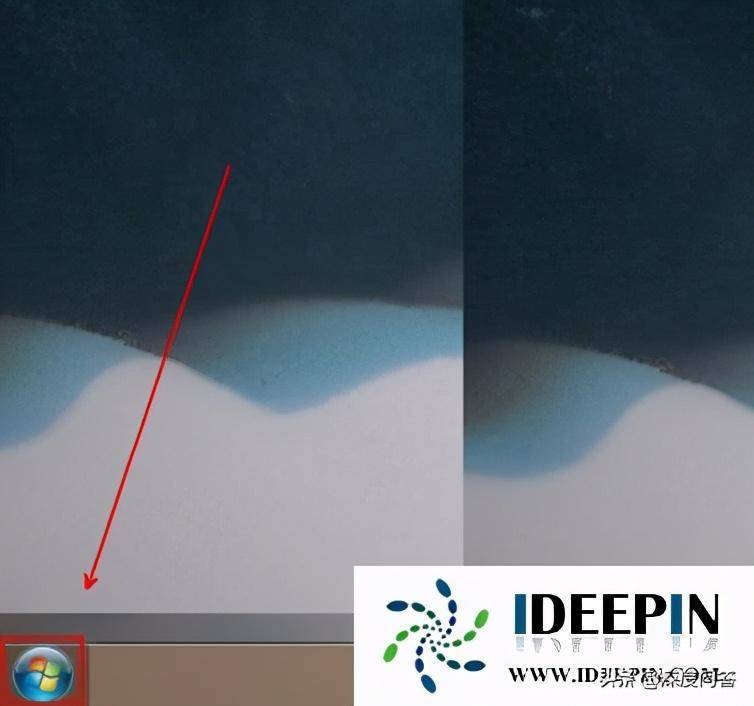
2。在弹出的开始菜单中单击控制面板以进入下一步。

3。在控制面板中将查看模式更改为大图标,然后继续下一步。
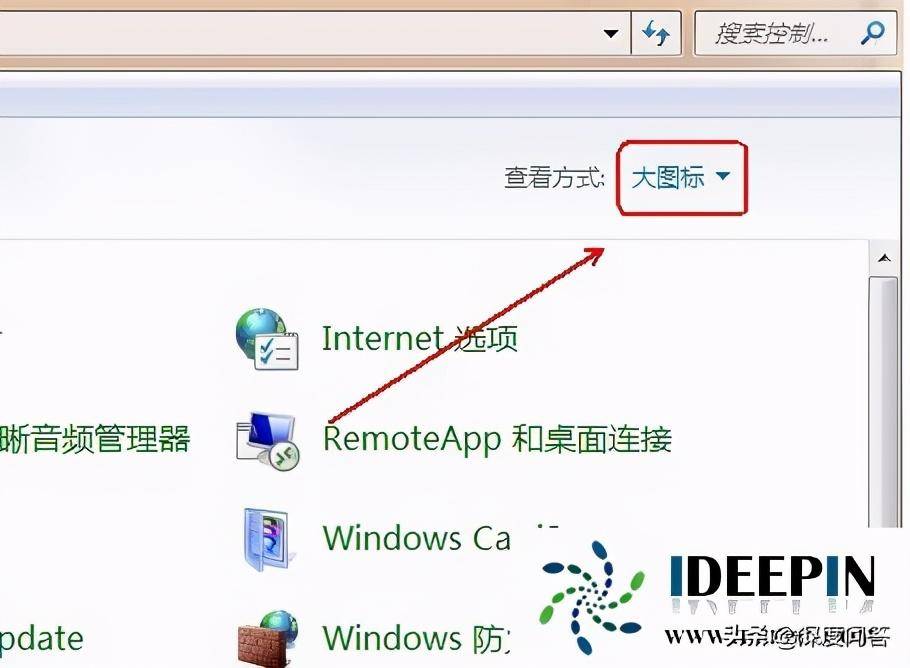
4。然后找到用户帐户功能已打开。

5。单击界面底部的更改用户帐户控制设置以进入下一步。
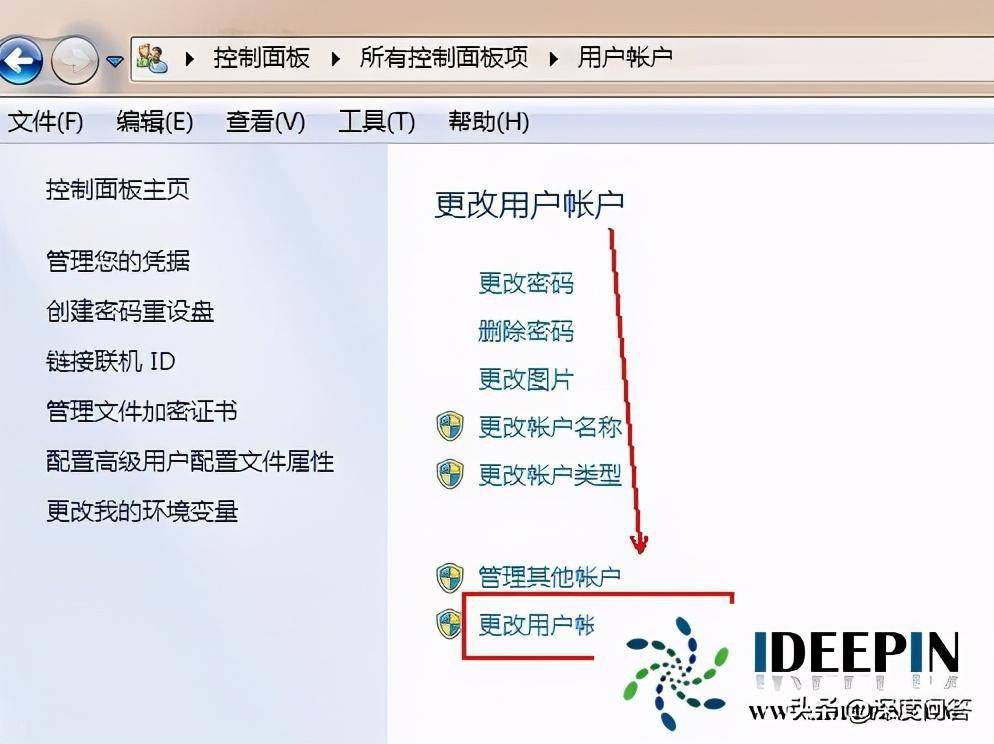
6。在出现的用户帐户控制设置界面中,将滑块滑动到“从不通知,然后单击确定。
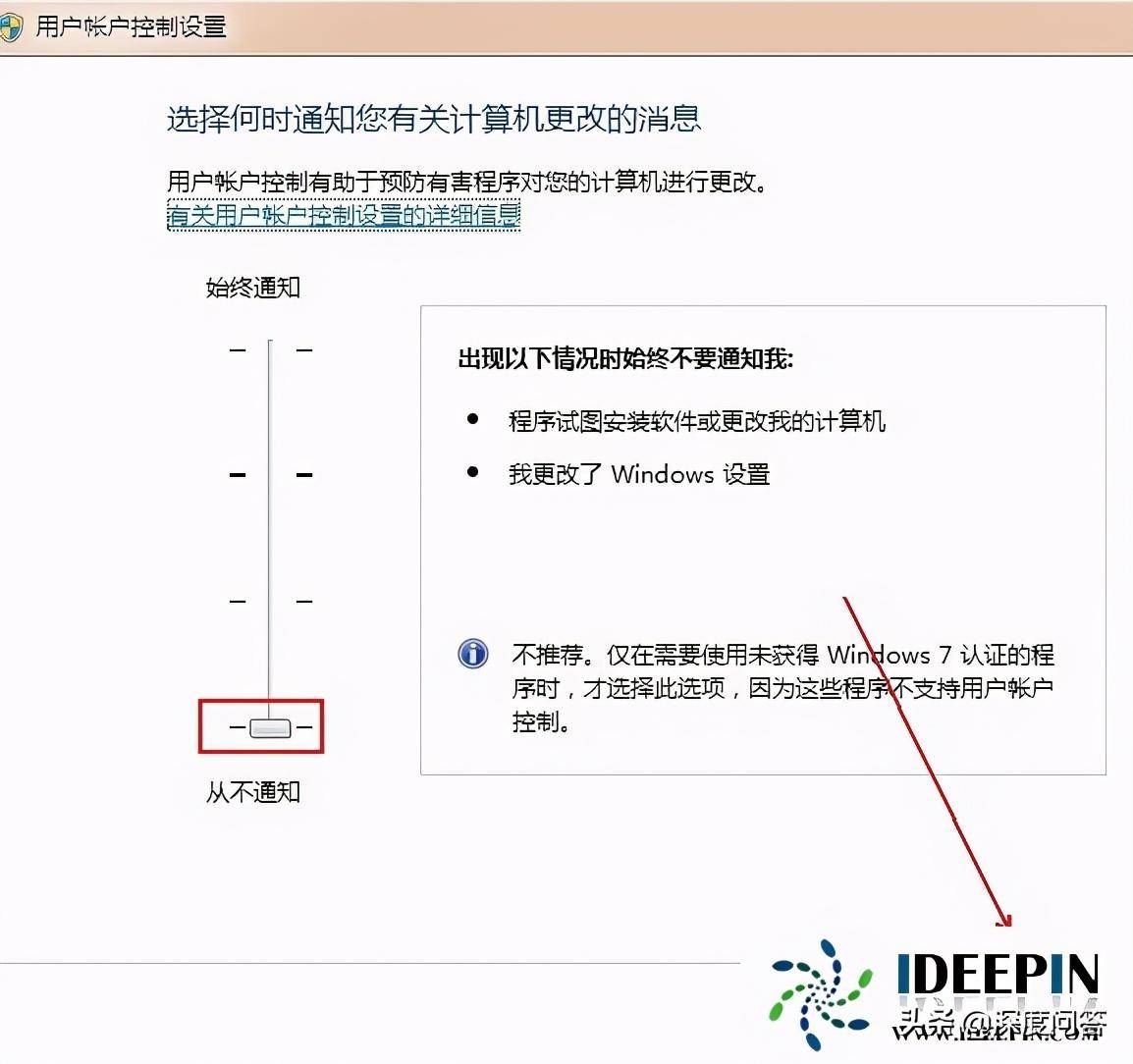
以上是深度技术系统分享关于win7如何关闭uac功能的详细方法,希望可以帮助到大家。
相关阅读
-
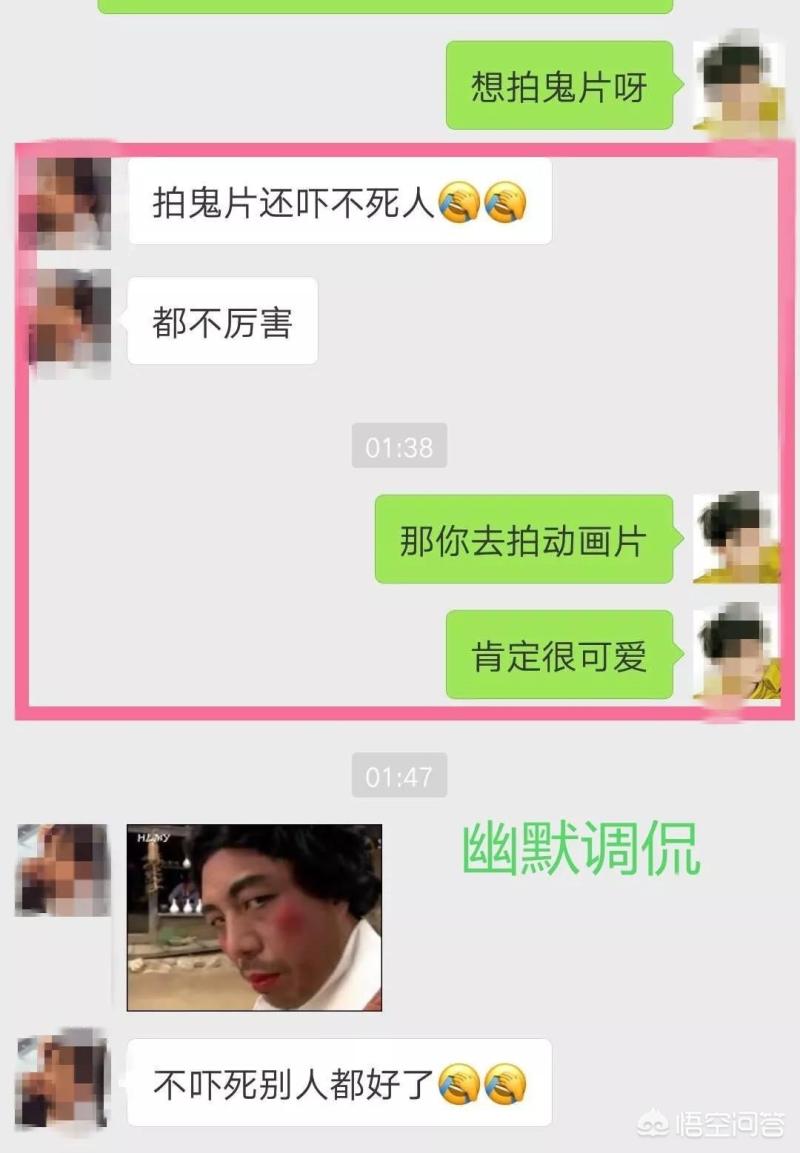
人都喜欢漂亮的女生,那么换位思考一下女人会喜欢什么样的男人呢?帅不一定,你身边长的不帅的兄弟也恋爱了,钱也不是,你身边比你穷的兄弟孩子可能都会打酱油了。有句话叫做:好看的皮囊......
-

1、充分了解婆婆。结婚后,要对婆婆的性格、生活习惯、为人处事等要作一番充分了解。有的刀子嘴豆腐心、有的不善言辞,心地善良、有的为人尖酸刻薄;有的生活习惯爱整洁、有的则邋遢窝囊......
-

追求女生,除了线上的技巧外,线下的约会也尤其关键。你要知道,女生对于线上的聊天,往往会更注重线下你带给她的感受,如果你给她的感觉不好,这就是为什么那么多人异地恋,女生劈腿的直......
-

图片转换成word文档格式可以分为两类情况:1、图片转换成文档(单纯的将图片转换为Word文档格式);2、图片内容转成文档(将图片中的文字内容转换成Word文档格式)。一、图......
-

现在大家一般都在哪里观看电视剧和电影呢?相信有非常多的小伙伴都选择在腾讯视频上观看自己喜欢的电视剧或电影。有很多的用户会在腾讯视频把自己要追的电视剧或电影下载下来,这样之后就......
-

在《梦幻西游》手游中,单人副本秘境降妖除了可以获得大量经验和奖励以外,最重要的是可以获得培养助战所需要的材料。不过对于许多新区玩家来说,只靠周免助战,想要通关40级的海底秘境......
-

要做好一款APP,首先我们要了解的是什么呢?需要了解的是客户的需求,这是开发前必须要了解的,你的用户是谁,他们需要什么样的APP,需要什么样的功能,了解需求后,才能制定接下来......
-

有关新年祝福语锦集68句1、新年的祝福多多多,新年的愿望多多多,新年的问候多多多,新年的喜事多多多,新年的短信多多多,新年的电话多多多,祝你20XX新年健康又平安。2、世上有......
-

对婚礼上的新人进行祝福,亲朋好友都会做的,选择适合新郎新娘祝福语很重要,来看下面的简短新婚贺语.一、新郎新娘祝福语1、祝你们百年好合,永结同心,永远幸福,新婚快乐.2、衷心祝......
-

六一儿童节,也叫六一国际儿童节,每年的6月1日举行,是全世界少年儿童的节日。接下来,小编就给大家整理一些关于六一儿童节文案和朋友圈可爱句子,希望大家喜欢!六一儿童节文案六一儿......
发表评论


